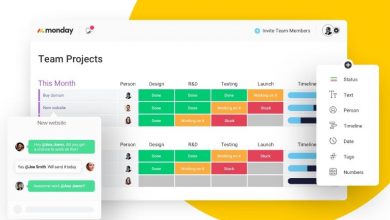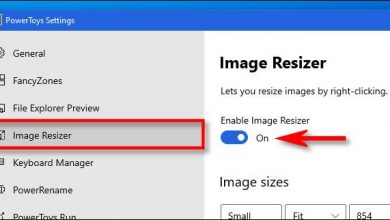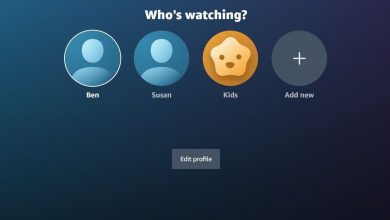Apprenez à configurer qBittorrent avec ces instructions simples
Si vous souhaitez apprendre à configurer qBittorrent, voici quelques instructions simples pour que vous puissiez le faire facilement et en douceur. Vous devez savoir que qBittorrent est une excellente alternative gratuite à µtorrent. En outre, vous pouvez l’exécuter sur la plupart des systèmes d’exploitation les plus utilisés au monde, tels que Windows, Mac OS et Linux.
Étapes pour que vous puissiez facilement configurer qBittorrent
Tout d’abord, vous devez télécharger qBittorrent depuis son site officiel sur Internet . Après l’avoir téléchargé et installé, vous devez effectuer une configuration avant d’ajouter un torrent à la liste de téléchargement. Si vous avez un proxy comme Proxied, alors cela vous conviendra parfaitement car nous prenons comme exemple la configuration avec ce proxy réseau.
De cette façon, lorsque vous êtes dans qBittorrent, vous devez aller dans Outils – Options – Connexion. Ici, vous pouvez définir au hasard votre port «d’écoute» sur un nombre plus élevé. Vous devez savoir ce que vous faites dans ces options. Ensuite, vous devez sélectionner SOCKS5 dans la section intitulée «Proxy Server». Vous devez entrer 10.10.10.1 dans le champ appelé Host. Assurez-vous de changer également le port de 8080 à 1080.
Lorsque vous avez terminé de configurer cette partie, vous devez cocher la case intitulée «Utiliser un proxy pour les connexions d’égal à égal». Si vous avez besoin de sécurité et de confidentialité supplémentaires, vous devez décocher les cases «Activer DHT» et «Activer PEX». De même, décochez la case «Activer la découverte d’homologues locaux». Enfin, vous devez activer la case qui dit «Mode anonyme».
Cette configuration peut avoir quelques difficultés
Vous devez être clair que les options que vous avez modifiées ci-dessus vous permettront de trouver des paires plus lentement que d’habitude. Cela s’applique particulièrement aux torrents publics. De même, cela ralentira votre connexion. Si vous acceptez, il vous suffit de cliquer sur l’option Appliquer puis de cliquer sur Accepter pour enregistrer les modifications.
Si vous souhaitez faire un test, lancez le téléchargement du torrent à partir de l’outil installé sur votre ordinateur. Vous devez être patient et prévoir quelques minutes pour recueillir les informations. Dans ce cas, vous devriez voir des vitesses approximatives de 80% ou plus comme vitesse maximale du torrent. Si vous avez une distribution Linux comme Ubuntu, ce n’est pas nécessaire pour le téléchargement du torrent que vous souhaitez terminer.
La configuration de qBittorrent sur un système d’exploitation Linux a toujours un bon nombre de seeders. De plus, c’est un mode de test qui permet de vérifier que l’outil fonctionne correctement, tout comme un fichier téléchargé. Si vous avez terminé les tests, il vous suffit d’arrêter le téléchargement et de supprimer ledit fichier.
Maintenant, il vous suffit de commencer à télécharger les torrents que vous souhaitez et de commencer à voir leur vitesse de téléchargement. Vous devez garder à l’esprit que cette vitesse peut varier après la configuration de qBittorrent dans le système d’exploitation que vous avez installé sur votre ordinateur. Si vous constatez que vous avez des vitesses lentes, jetez à nouveau un coup d’œil aux paramètres de qBittorrent avant de devoir appeler le support technique. La chance!